בימים שקדמו לשחרור Windows10, בדקנו לעזאזל מתוך תפריט הכוכבים. ככל שנוספו תכונות וזה התפתח, סקרנו כיצד להתאים אישית רכיבים שונים בתפריט התחל. כעת, כש- Windows 10 נמצא בגרסה היציבה (או היציבה במקצת), אנו יודעים בוודאות מה אנו יכולים ואיננו יכולים להוסיף לתפריט התחל. זהו פוסט מקיף המפרט כיצד ניתן להוסיף ולהסיר פריטים שונים לתפריט התחלה.
הוסף / הסר אריחי אפליקציה
תפריט התחלה כברירת מחדל מגיע עם אריחים מוצמדים. אם אינך רוצה שיופיע אריח, לחץ עליו באמצעות לחצן העכבר הימני ובחר 'בטל את ההצמדה מההתחלה'.

כדי להצמיד יישום לתפריט התחל, לחץ עליו באמצעות לחצן העכבר הימני מרשימת כל האפליקציות או קיצור דרך בשולחן העבודה ובחר הצמד להתחלה מתפריט ההקשר.
הוסף / הסר תיקיות
לחץ באמצעות לחצן העכבר הימני על תיקיה ובחר באפשרות הצמד להתחלה. כדי להסיר אותו, לחץ באמצעות לחצן העכבר הימני על האריח שלו בתפריט התחל ובחר בטל הצמדה מההתחלה.
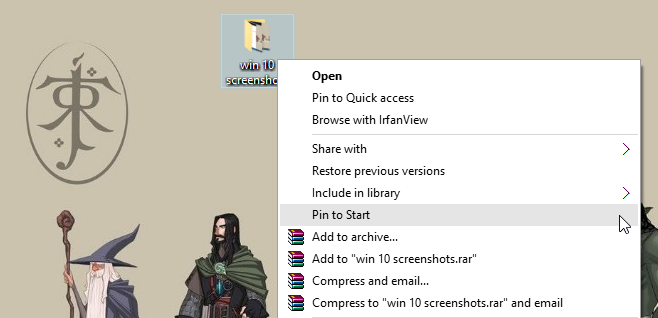
הוסף / הסר שירים, אלבומים או רשימות השמעה
עליך לעשות זאת באפליקציית Grooveוכתבנו כאן הודעה קצרה: הצמדו את האלבומים והפלייליסטים המועדפים עליכם לתפריט התחלה במערכת Windows 10. תוכלו לנגן אלבום, שיר או אפילו רשימת השמעה רק על ידי לחיצה על האריח. להסרה, לחץ באמצעות לחצן העכבר הימני על האריח ובחר באפשרות ביטול ההצמדה.
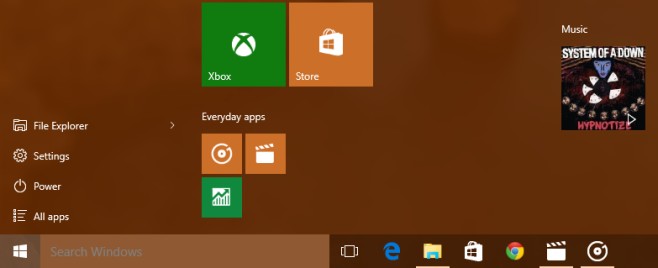
הוסף / הסר ספריות
זה מאפשר לך להוסיף קישורים למסמכים, תמונותוכו 'מעל לחצן ההפעלה. כדי להוסיף ספריות ותיקיות אחרות תצטרך לעבור ליישום ההגדרות. קרא: הוסף קיצורי דרך לספריות Windows לתפריט התחלה במערכת Windows 10.
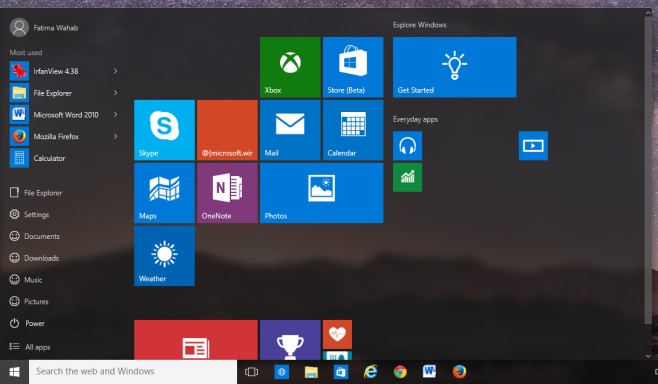
הוסף אריחי אתר
פונקציונליות זו כרגע קשורה לדפדפן Edge. קרא: הצמד את אתרי האינטרנט המועדפים עליך לתפריט ההתחלה של Windows 10. המסך שלמטה ממחיש כיצד לבטל את ההצמדה של אתר מוצמד.
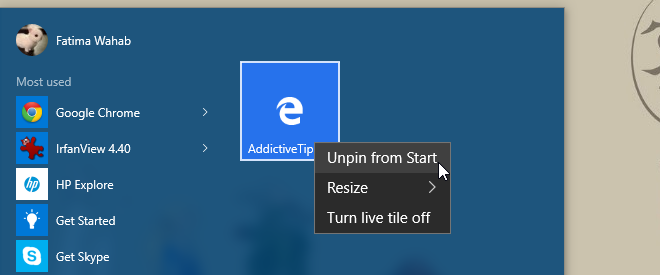
שינוי גודל אריחים
לשינוי גודל אריח, לחץ עליו באמצעות לחצן העכבר הימני ובאפשרות שינוי גודל תפריט ההקשר, בחר אחד מהגדלים הזמינים.
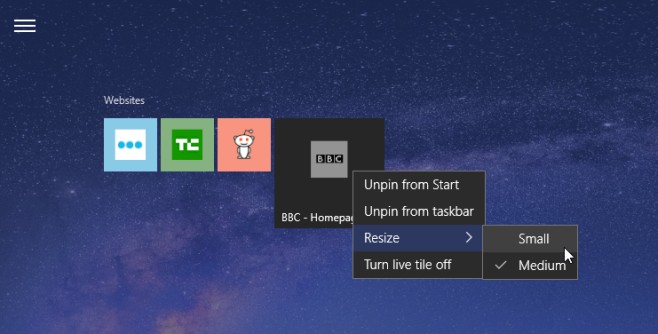
אריחי קבוצה ושמות הקבוצות
כדי לקבץ אריחים, לחץ וגרור אותם למיקום חדש בתפריט התחלה. הם נדבקים לרשת בלתי נראית ותוכלו לארגן אותם ככה. קרא: כיצד לתת שם לקבוצות אפליקציות בתפריט התחלה של Windows 10.
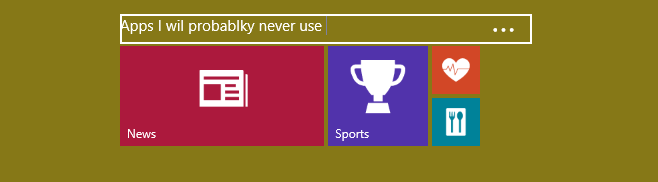
גרירה ושחרור
תופתעו כמה דברים תוכלו להצמיד לתפריט התחלה פשוט על ידי גרירה ושחרור שלהם.
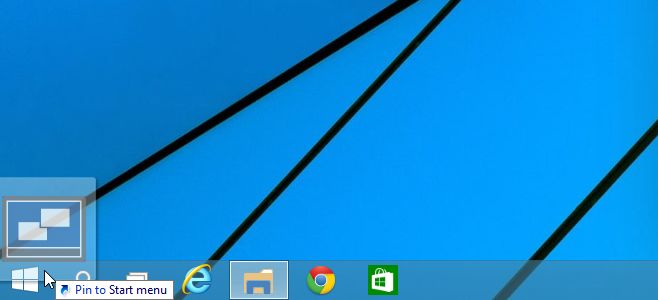
התגעגענו למשהו? ספרו לנו בתגובות.













הערות